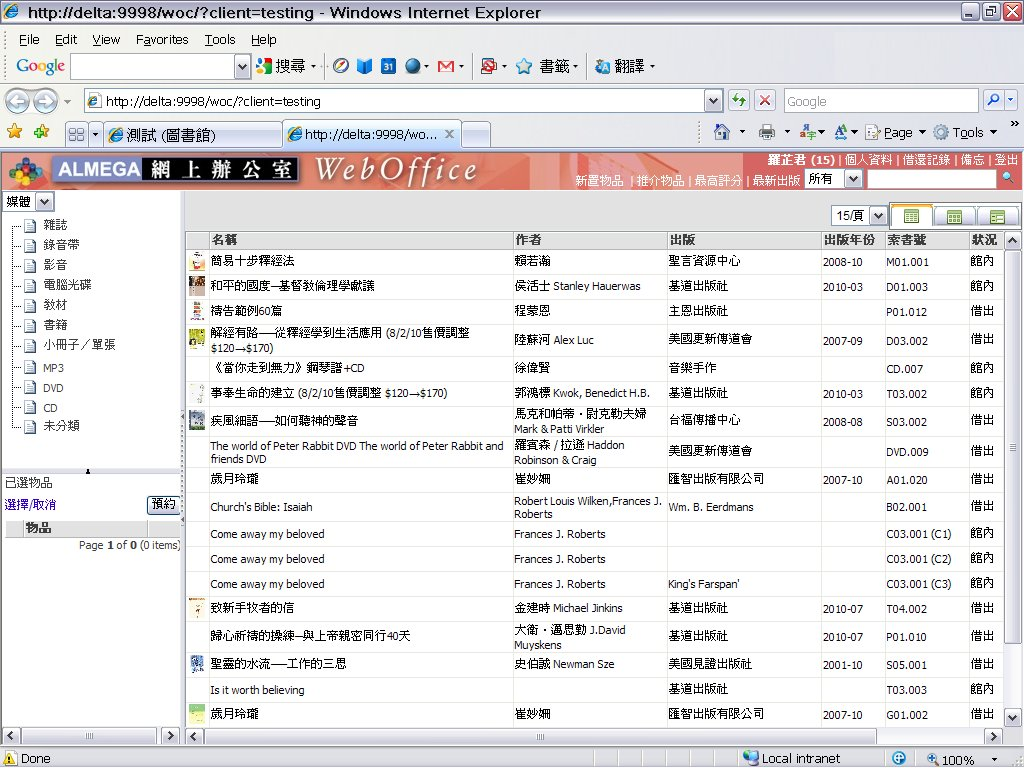查询物品资料
来自WebOffice
“查询物品资料”内包括“基本查询方法”、“其他查询方法”及“物品显示方式”三项。分述如下:
基本查询方法
- 从右上方检索栏位“
 ”选择一个类别:“所有”、“书名”、“作者”、“翻译”、“编辑”、“出版社”、“国际编号”、“索书号”
”选择一个类别:“所有”、“书名”、“作者”、“翻译”、“编辑”、“出版社”、“国际编号”、“索书号” - 按先前选择的类别输入钥字 (Keyword)
- 按“搜寻”(
 )
) - 从名单中双按滑鼠左键 (Double-click) 可以显示所选物品的详细资料
- 查看完毕按“
 ”返回检索名单
”返回检索名单
![]() 提示:
提示:
其他查询方法
除了“基本查询方法”外,用户尚可依物品不同的类别来查询物品。
- 从左方的“
 ”栏位选择一个项目:“类别”、“媒体”、“分类”、“语文”、“作者”、“翻译”、“编辑”及“出版”
”栏位选择一个项目:“类别”、“媒体”、“分类”、“语文”、“作者”、“翻译”、“编辑”及“出版” - 系统会按所选的类别显示不同的详细分类
- 点选列表其中一个分类,系统在右方显示该分类内各个物品扼要资料
- 要查看物品的详细资料,可在选定的物品上双按滑鼠左键 (Double-click)
- 查看完毕按“
 ”返回检索名单
”返回检索名单
![]() 提示:
提示:
- 可配合“基本查询方法”来检索物品资料。
- 物品资料只供查阅,不能修改。
- 若记录太多,会以分页形式显示,可按左下方的“页码”(蓝色数字)查看其他的物品记录。
物品显示方式
检索后的物品可以三种不同方式来显示:目录、简介及详细资料。以下分述三者的操作方法。
i. 以“目录”模式显示
![]() 提示:
提示:
- 系统预设以“目录”方式显示物品记录。
- 以“目录”显示方式查物品记录可选每页显示 15、20、25 或 30 项记录。
- 物品资料只供查阅,不能修改。
- 若记录太多,会以分页形式显示,可按左下方的“页码”(蓝色数字)查看其他的物品记录。
ii. 以“简介”模式显示
![]() 提示:
提示:
- 物品资料只供查阅,不能修改。
- 若记录太多,会以分页形式显示,可按左下方的“页码”(蓝色数字)查看其他的物品记录。
iii. 以“详细资料”模式显示
![]() 提示:
提示:
- 物品资料只供查阅,不能修改。
- 若记录太多,会以分页形式显示,可按左下方的“页码”(蓝色数字)查看其他的物品记录。